
Mündəricat:
- Müəllif John Day [email protected].
- Public 2024-01-30 07:43.
- Son dəyişdirildi 2025-01-23 12:54.

Bu təlimatda ROS -un necə qurulacağını öyrənəcəksiniz.
Robot Əməliyyat Sistemi (ROS) açıq mənbəli robot texnikasıdır və Arduino'nuzu idarə etmək üçün istifadə edəcəksiniz. Daha çox öyrənmək istəyirsinizsə, https://wiki.ros.org/ROS/Introduction saytına daxil olun
Təchizat
- Linux əsaslı OS - Ubuntu 16.04 (Xenial) əsas OS olaraq və ya VirtualBox -da quraşdırılmışdır
- VirtualBox (istənilən versiya)
- ROS Kinetik Kame
- Arduino IDE
Addım 1: VirtualBox quraşdırın
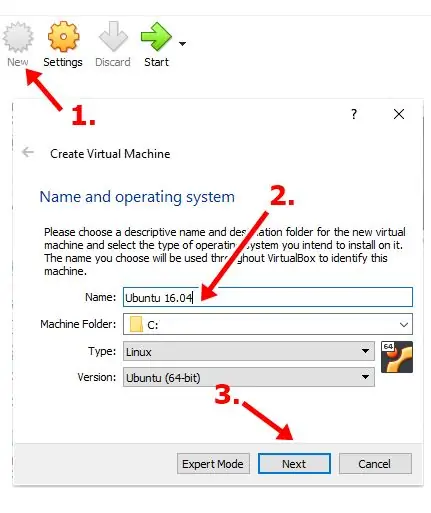
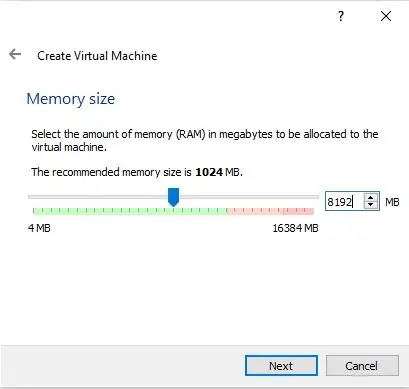
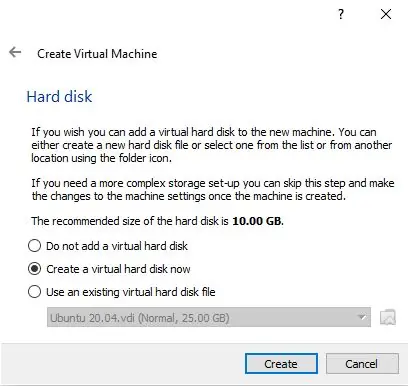
1. www.virtualbox.org saytına daxil olun və istifadə etdiyiniz OS üçün VirtualBoxun ən yeni versiyasını yükləyin
2. VirtualBox quraşdırın
3. ISO faylı olaraq Ubuntu 16.04 (Xenial) yükləyin -
Tövsiyə olunan PC tələbləri:
- 2GHz cüt nüvəli prosessor və ya daha yaxşı
- 2 GB sistem yaddaşı
- 25 GB boş sabit disk sahəsi
4. VirtualBox -u işə salın və yeni VM (Virtual Machine) yaradın
5. Qonaq OS adını verin - Ubuntu (versiya)> Sonrakı [Şəkil 1] düyməsini basın
6. Qonaq OS üçün RAM ayırın - kompüterinizdə olan RAM -ın yarı ölçüsünə üstünlük verin (məsələn, 16 GB RAM üçün 8, 192 MB təyin edəcəksiniz)> Sonrakı düyməsini basın [Şəkil 2]
7. Virtual Sərt Disk yaradın [Şəkil 3]
8. VDI seçin> Sonrakı [Şəkil 4] düyməsini basın
9. VD (Virtual Disk) növünü konfiqurasiya etmək> Sabit ölçülü saxlama seçin> Sonrakı [Şəkil 5] düyməsini basın
10. Dediyim kimi, minimum 25 GB boş yer tövsiyə olunur (istifadə edəcəyiniz bütün proqramlar üçün kifayət qədər yer tutacağınızdan əmin olmaq üçün ən az 30 GB tövsiyə edirəm)> Sonrakı [Şəkil 6]
11. Virtual Maşın yaradın
Addım 2: VirtualMachine -in konfiqurasiyası
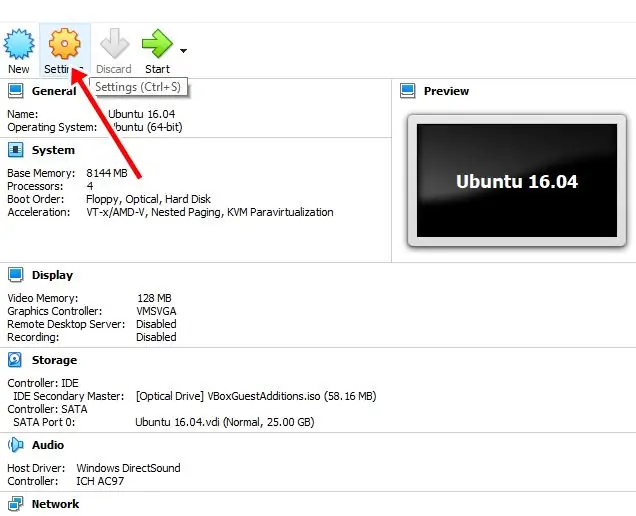
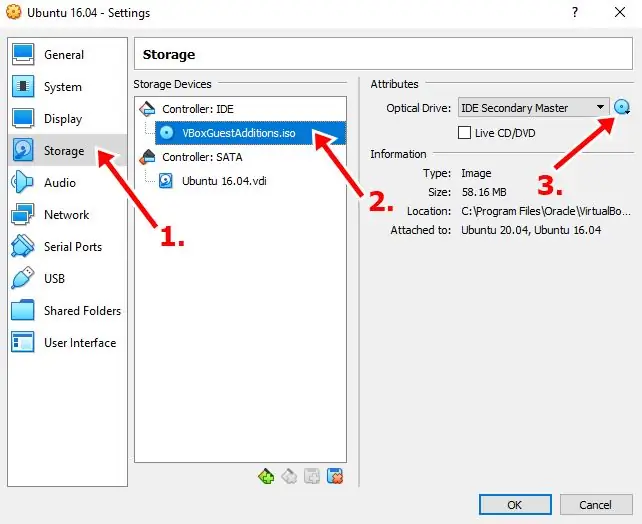
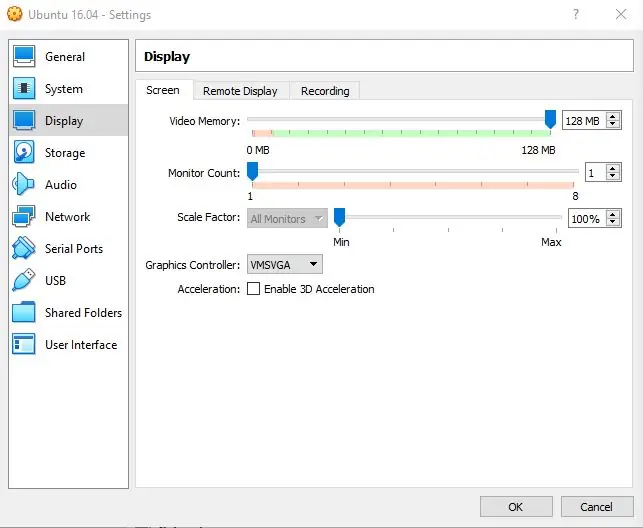
1. Ayarlara gedin [Şəkil 1]
2. Soldakı Saxlama seçimlərinə gedin
3. Controller: IDE seçin və yüklənmiş Ubuntu görüntüsünü (ISO) daxil edin> OK düyməsini basın [Şəkil 2]
4. Video konfiqurasiyasını konfiqurasiya edin> soldakı Ekran seçiminə gedin
5. Ekran yaddaşında Video Yaddaşını maksimum olaraq təyin edin> OK düyməsini basın [Şəkil 3]
6. Sistem parametrlərini konfiqurasiya edin> soldakı Sistem seçiminə gedin
7. Prosessor sekmesindeki Prosessorları mövcud olanların yarısına qoyun> OK düyməsini basın [Şəkil 4]
İSTEĞE BAĞLI: Paylaşılan Qovluğu konfiqurasiya edin> soldakı Paylaşılan Qovluq seçiminə gedin> Pəncərənin sağ tərəfində Qovluq Əlavə et> istifadə etmək istədiyiniz Qovluğu seçin> OK düyməsini basın [Şəkil 5]
8. İndi VirtualMachine -i işə salmağa hazırsınız!
Addım 3: VirtualBox -da Ubuntu -nun yüklənməsi və quraşdırılması
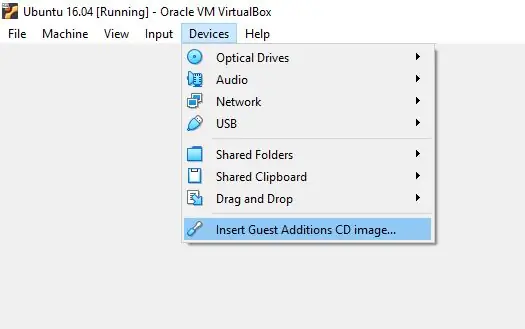
1. VirtualMachine açıldıqda, sizdən Ubuntu sınamağı və ya Ubuntu qurmağı xahiş edən bir pəncərə alacaqsınız.
2. Install Ubuntu seçin
3. Ubuntu qurmağı seçdikdən sonra, Ubuntu qurarkən yeniləmələri yükləməyinizi və ya üçüncü tərəf proqramını quraşdırmağınızı xahiş edən növbəti pəncərəni alacaqsınız. VirtualBox istifadə etdiyinizi nəzərə alaraq, bunu görməməzlikdən gələ və ya ilk variantı seçə bilərsiniz> Davam et düyməsini basın
4. Quraşdırma növünün seçilməsi> İlk seçim, Diski silmək və Ubuntu qurmaq yaxşıdır, çünki Ubuntu -nu VirtualBox -da quraşdırmısınız> Davam et düyməsini basın.
5. Saat dilimini təyin edin
6. Klaviatura düzənini təyin edin
7. Giriş məlumatlarını təyin edin (Adınız, İstifadəçi Adınız, Parolunuz və s.)
8. Ubuntu indi quraşdırılacaq
9. Yenidən başladıqdan sonra istifadə etməyə hazır olacaqsınız!
BİLMƏK YAXŞI: Bəzən Ubuntu və VirtualBox həlli ilə bağlı ümumi bir problem olur. Bunu necə düzəltmək barədə təlimat budur:
Terminalı açın> Növ:
sudo apt-get virtualbox-guest-dkms virtualbox-guest-utils virtualbox-guest-x11 qurun
Bu problemi həll etmirsə, bunu sınayın:
VirtualBox nişanı çubuğu> Cihazlar> Qonaq Əlavələri CD şəklini daxil edin … [Şəkil 1]
Virtual maşınınızın olduğu pəncərənin içərisində menyu seçimlərindən birinə gedib qonaq əlavələri quraşdırmaq üçün seçim edə bilərsiniz. Quraşdırma skriptlərini işlədə biləcəyiniz virtual maşına bir CD quraşdıracaq. Quraşdırma tamamlandıqdan və Ubuntu yenidən başladıqdan sonra, Ubuntu ev sahibi OS -nin ekran qətnaməsini aşkar edə və avtomatik tənzimləyə biləcək.
Addım 4: ROS Kinetic Kame qurun
Müzakirə edildiyi kimi, ROS bir əməliyyat sistemi deyil, ancaq işləmək üçün bir ana əməliyyat sisteminə ehtiyac duyur. Ubuntu Linux, ROS qurmaq üçün ən çox seçilən OS -dir.
1. https://wiki.ros.org/ROS/Installation saytına daxil olun
2. ROS Kinetic Kame seçin
3. Platformanızı seçin (Ubuntu)
4. Siz https://wiki.ros.org/kinetic/Installation/Ubuntu ünvanına köçürüləcəksiniz
5. Etməyiniz lazım olan tək şey bir Terminal açmaq və saytda quraşdırma addımlarını izləməkdir
YOXDAN TƏLİMATI BURADAN İZLƏYƏ BİLƏRSİNİZ:
1. Terminalı açın
2. Packages.ros.org -dan proqram qəbul etmək üçün kompüterinizi qurun:
sudo sh -c 'echo "deb https://packages.ros.org/ros/ubuntu $ (lsb_release -sc) main"> /etc/apt/sources.list.d/ros-latest.list'
3. Açarlarınızı qurun:
sudo apt-key adv --keyserver 'hkp: //keyserver.ubuntu.com: 80'-recv-key C1CF6E31E6BADE8868B172B4F42ED6FBAB17C654
4. Debian paket indeksinizin güncəl olduğundan əmin olun:
sudo apt-get yeniləməsi
5. Masaüstü Tam Quraşdırma:
sudo apt-get ros-kinetic-desktop-full yükləyin
6. Ətraf mühitin qurulması:
echo "source /opt/ros/kinetic/setup.bash" >> ~/.bashrc mənbə ~/.bashrc
7. ROS paketləri qurmaq üçün alətlər və digər asılılıqlar qurmaq üçün:
sudo apt install python-rosdep python-rosinstall python-rosinstall-generator python-wstool build-essential
8. Bir çox ROS alətindən istifadə etməzdən əvvəl rosdep -i işə salmalısınız:
sudo apt install python-rosdep
sudo rosdep init
rosdep yeniləməsi
Addım 5: Arduino IDE quraşdırın
1. Ubuntu'nuza ən son Arduino proqramını yükləyin>
2. Linux 32 bit yükləməyi məsləhət görərdim, çünki 64 bit bəzən VirtualBox Ubuntu -da quraşdırmaqda problem yarada bilər
3. Fayl sıxılmışdır və oradan icra ediləcəyini xatırlayaraq onu uyğun bir qovluğa çıxarmalısınız. (Tercihen Yükləmə qovluğunda çıxarın)
4. Çıxarma prosesi ilə yeni yaradılmış arduino-1.x.x qovluğunu açın və install.sh faylını tapın> üzərinə sağ vurun və kontekstli menyudan Terminalda Çalış seçin.
5. Quraşdırma prosesi tez başa çatacaq və masaüstünüzdə yeni bir simge tapmalısınız
6. Ssenarini kontekst menyusundan işə salmaq üçün bir seçim tapmasanız, bir Terminal pəncərəsi açmalı və arduino-1.x.x qovluğuna keçməlisiniz.
ls
cd Yükləmələr
cd arduino-1.x.x // x.x. sizin Arduino versiyanızdır
7. Komandanı yazın
./install.sh
8. Prosesin bitməsini gözləyin.
9. Masaüstünüzde yeni bir simge tapmalısınız
Addım 6: ROS Kitabxanası daxildir
1. Əvvəlcə bir ROS iş yeri qovluğu yaratmalısınız (Normalda bu Ubuntu ev qovluğundadır)
mkdir -p ~/catkin_ws/src
2. İndi /src qovluğuna keçin
cd catkin_ws/src
3. Yeni bir ROS iş sahəsini işə salın
catkin_init_workspace
4. Catkin iş sahəsini işə saldıqdan sonra, iş sahəsini qura bilərsiniz, /src qovluğundan catkin_ws qovluğuna keçə bilərsiniz.
~/catkin_ws/src cd..
5. Məkanı qurun
~/catkin_ws catkin_make
6. İndi catkin_ws qovluğunuzdakı src fayllarına əlavə olaraq bir neçə qovluq görə bilərsiniz (paketlərimizin saxlandığı yer src qovluğudur)
7. Terminalda ev qovluğuna keçin və.bashrc faylını seçin
cd ~
gedit.bashrc
8..bashrc faylının sonuna aşağıdakı xətti əlavə edin ("source /opt/ros/kinetic/setup.bash" son sətirindən sonra)
mənbə ~/catkin_ws/devel/setup.bash
9. Bu faylı Terminalda əldə edirik (eyni sətri kopyalayın və Terminala yapışdırın)
10. İndi hər hansı bir terminaldan istifadə edərkən bu iş sahəsindəki pakete daxil ola bilərik
11. Hədəf icra edilə bilən faylını yerli olaraq qurduqdan sonra, icra edilə bilən proqramı quraşdırmaq üçün aşağıdakı əmri işlədin:
catkin_make quraşdırın
12. Arduino üçün rosserial yükləyə bilərsiniz:
sudo apt-get ros-kinetic-rosserial-arduino qurun
sudo apt-get ros-kinetic-rosserial qurun
13. Aşağıdakı addımlarda, Linux Arduino mühitinin eskizlərinizi saxladığı qovluqdur. Tipik olaraq, bu, ev kitabçanızda sketchbook və ya Arduino adlı bir kataloqdur. məsələn cd ~/Arduino/kitabxanaları
cd /kitabxanalar
rm -rf ros_lib
rosrun rosserial_arduino make_libraries.py.
14. IDE -ni yenidən başladıqdan sonra nümunələr altında siyahıda ros_lib görməlisiniz
Tövsiyə:
Nəzarətçini Emulatora necə quraşdırmaq, işə salmaq və bağlamaq olar: 7 addım

Nəzarətçini bir Emulatora necə Qurmaq, Çalışdırmaq və Bağlamaq olar: Heç oturub gənc bir oyunçu olaraq uşaqlığınızı xatırlayırsınız və bəzən keçmişin köhnə daşlarını yenidən ziyarət etməyi arzulayırsınızmı? Bunun üçün bir tətbiq var …. daha doğrusu proqram hazırlayan oyunçuların birliyi var
NOOBS Proqramı və Smartfondan istifadə edərək Raspbian OS -ni Raspberry Pi -də necə quraşdırmaq olar: 6 addım

NOOBS Proqramı və Smartfondan istifadə edərək Raspberry Pi -də Raspbian ƏS -ni Necə Quraşdırmaq olar: Hamıya Salam! Bu gün bu təlimatda sizə NOOBS proqramı və Smartphone istifadə edərək Raspbian OS -ni Raspberry Pi -də necə asanlıqla quracağınızı göstərəcəyəm
WordPress -də plaginləri 3 addımda necə quraşdırmaq olar: 3 addım

WordPress -də Pluginləri 3 Adımda Necə Quraşdırmaq olar: Bu təlimatda veb saytınıza wordpress plagininin qurulması üçün əsas addımları göstərəcəyəm. Əsasən plaginləri iki fərqli şəkildə qura bilərsiniz. Birinci üsul ftp və ya cpanel vasitəsilədir. Amma siyahıya salmayacağam, çünki həqiqətən də şikayətçidir
[Qazan] ADB əmrini CMD -də necə quraşdırmaq olar (istifadəyə hazırdır): 6 addım
![[Qazan] ADB əmrini CMD -də necə quraşdırmaq olar (istifadəyə hazırdır): 6 addım [Qazan] ADB əmrini CMD -də necə quraşdırmaq olar (istifadəyə hazırdır): 6 addım](https://i.howwhatproduce.com/images/004/image-11875-j.webp)
[Qazan] ADB əmrini CMD -də necə qurmaq olar (İstifadəyə hazırdır): Növbəti addıma keçin
Arduino IDE -ni necə yükləmək və quraşdırmaq olar ?: 8 addım

Arduino IDE -ni necə yükləmək və quraşdırmaq olar ?: Arduino IDE -ni yükləmək və quraşdırmaq çox asandır. Arduino IDE pulsuz bir proqramdır
